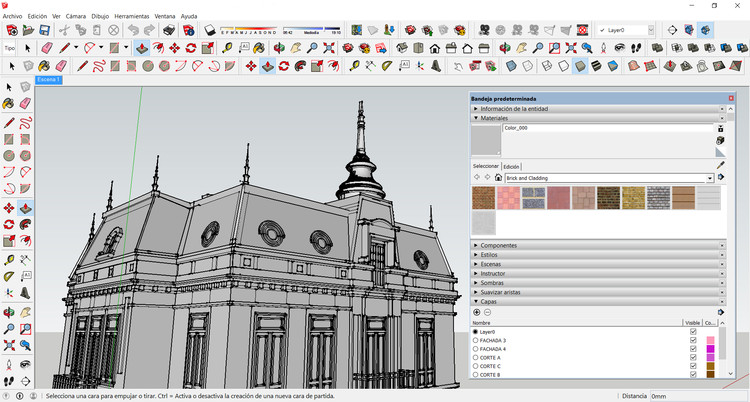
O SketchUp é um dos softwares de modelagem 3D mais utilizados na comunidade criativa internacional, graças a suas ferramentas intuitivas de trabalho e das constantes atualizações por parte dos usuários, tanto através de sua biblioteca de código aberto como o desenvolvimento de plugins.
Como qualquer ferramenta digital, as dicas e a frequência do uso permitem que o trabalho se torne mais organizado e rápido, obtendo, no caso do SketchUp, um ambiente de trabalho eficiente.
Por esta razão, apresentamos algumas dicas úteis para quem trabalha com o SketchUp.
01. Utilize a galeria do 3D Warehouse: revise e dê um "purge" nos modelos antes de importá-los
Existe um universo de modelos 3D feitos por outros usuários disponíveis para download a partir do site e que podem realmente aumentar a velocidade de construção de um modelo próprio. Para evitar incorporar informação adicional como linhas, camadas e materiais - que só aumentam o peso do arquivo - é necessário dar um "purge" dos modelos antes de acrescentá-los ao seu arquivo.
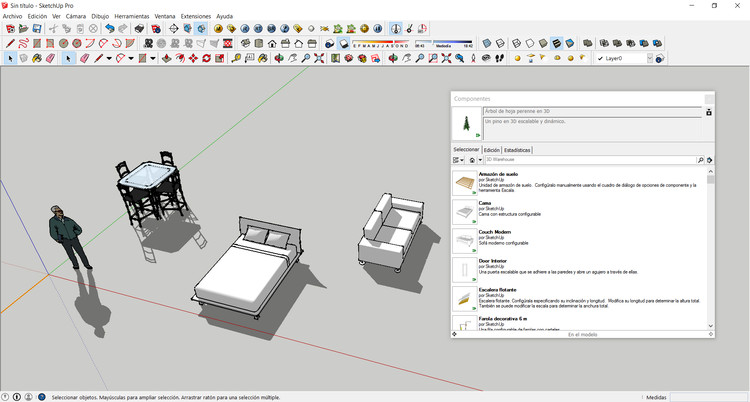
02. Posicione o modelo corretamente no espaço
A georreferenciação do projeto permite realizar estudos solares, que são a base inerente de uma boa proposta de arquitetura. Se deseja precisar a posição do modelo 3D, é possível acessar em Janela>Informação do Modelo>Geolocalização>acrescentar localização>definir localização manualmente.
Qualquer que seja o motivo do posicionamento, também temos que levar em conta o fuso horário de cada localização.
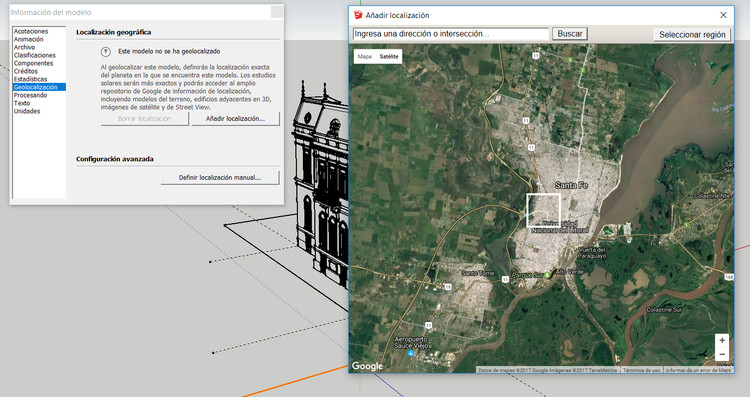
03. Utilize plugins e revise os novos complementos em Extension Warehouse
Os usuários de SketchUp desenvolveram uma variedade de plugins que não funcionam apenas para solucionar os problemas de cada versão, mas também exploram ao máximo o potencial de suas ferramentas, incorporando novos instrumentos de modelagem 3D. As extensões vão desde Solar North, que proporciona ferramentas para configurar a orientação do ângulo solar - que o software utiliza para calcular a posição do sol e fornecer as sombras adequadas - até Sketchy FFD, uma malha definida por uma série de pontos de controle em seus vértices e arestas que permite manipular as dimensões do objeto selecionado.
+ Revise e baixe 10 plugins úteis para Sketchup (explicados em GIFs) clicando aqui.

04. Organize e salve sua configuração da barra de ferramentas
Ter um ambiente de trabalho personalizado à suas necessidades e preferências não é pouca coisa; é necessário ter tempo para organizar a barra de ferramentas e assegurar que sua configuração esteja salva para a próxima utilização. O resultado se traduzirá em um considerável aumento da velocidade de execução das tarefas, permitindo aumentar o tempo de dedicação à outro tipo de ações, como geração de alternativas e detalhes.
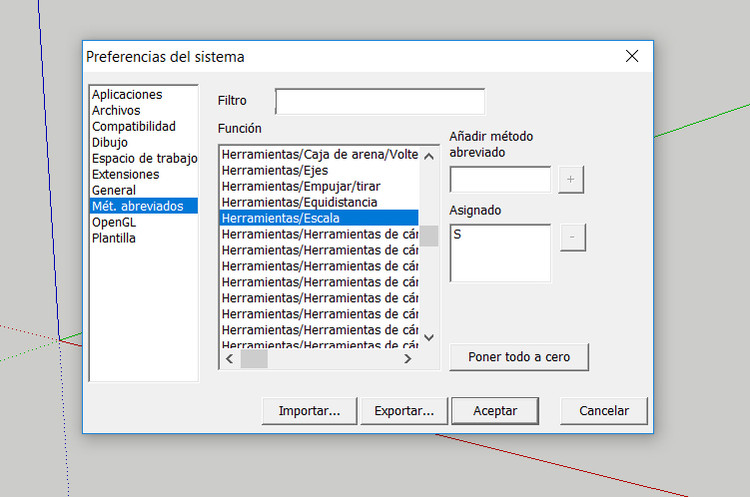
05. Utilize grupos e componentes para simplificar a edição e construção do modelo
A organização do modelo em grupos - de objetos, linhas ou figuras - é uma das características interessantes do SketchUp; criar um grupo é simples e rápido (botão da direita>criar grupo) e permite realizar uma edição particular de forma prática (entrando no grupo com duplo clique) evitando intervir nas demais figuras imediatas ao objeto. Um bom conselho é clicar duas vezes na superfície recém criada - para selecioná-la em conjunto com suas arestas - e criar o grupo antes de começar a utilizar a ferramenta Empurrar/Puxar ou qualquer outra modificação.
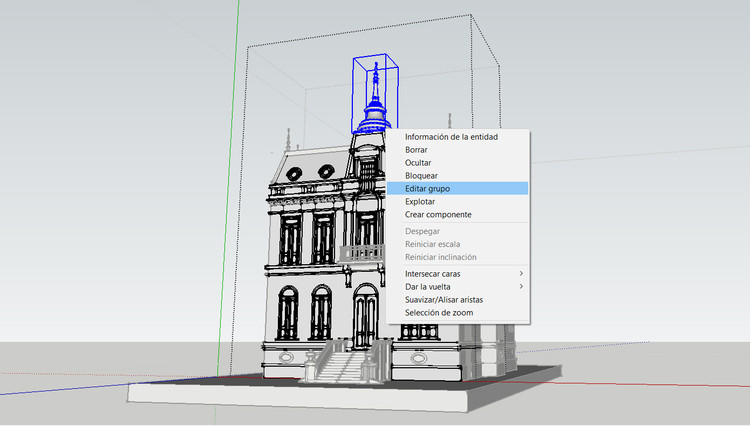
06. Use camadas, mas apenas a quantidade necessária
Utilizar e estabelecer um pequeno número de camadas onde reunir os grupos do modelo 3D é uma forma possível de trabalho que facilmente permite reconhecer uma ordem das partes como também selecionar quais elementos visualizar na tela. Ocultar as camadas que não estão sendo utilizadas (Janela>Camadas) é um conselho útil para acessar de forma cômoda certas partes do modelo, e ao mesmo tempo permite aumentar a velocidade de resposta na visualização.
Ao importar elementos criados com outros formatos, ou criados por outros usuários, normalmente a informação das camadas se transfere ao novo arquivo/modelo, por isso se faz necessário reorganizar a informação para eliminar/reduzir os dados em excesso e assim facilmente selecionar o que se deseja - ou não - visualizar.
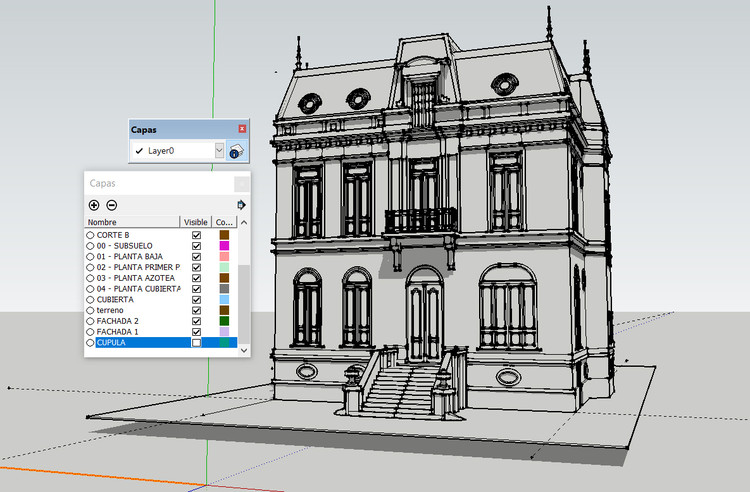
07. Faça referência a outros pontos do modelo e crie guias
Na hora de criar ou duplicar elementos num modelo de SketchUp, a utilização de pontos, objetos ou guias de referência é uma boa opção para que isso ocorra de forma precisa.
Se deseja copiar um objeto com um ponto de referência, é necessário selecionar o elemento a duplicar, eleger o ponto de referência no espaço e então apertar a tecla Ctrl para ativar o modo de cópia. No caso de gerar outro elemento de referência, é possível inserir uma guia ao selecionar a ferramenta 'medir' com a criação de guias ativadas (tecla Ctrl) e clicar no começo de uma aresta existente e em seu prolongamento.

08. Use atalhos do teclado
Como qualquer software de modelagem 3D, o uso do teclado permite um rápido acesso às ferramentas e às variações que cada uma delas permitem. Se existem atalhos pré estabelecidos, eles podem ser personalizados e editados (Janela>Preferência>métodos de atalho) de acordo com tuas necessidades.
É importante ler as diferentes ações e variações que te permite realizar as combinações de teclas, normalmente indicadas no setor inferior esquerdo da tela, dependendo de cada ferramenta selecionada.
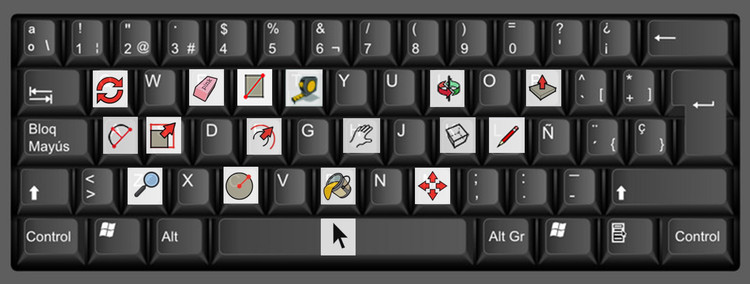
09. Utilize o estilo visual adequado para cada momento
SketchUp tem incorporado diferentes estilos gráficos de visualização que permitem desde gerar efeitos artísticos particulares - com interessantes resultados estéticos - ou visualizar geometrias ocultas e arestas posteriores. É necessário identificar especificamente o que precisas visualizar na construção do modelo 3D, porque cada estilo exige um processamento maior de informações por parte do computador, o que se traduz numa redução de velocidade de visualização e trabalho.
É aconselhável utilizar estilos padrão no processo de modelagem 3D, assim como desativar a visualização de geometrias ocultas, sombras e texturas/materiais.
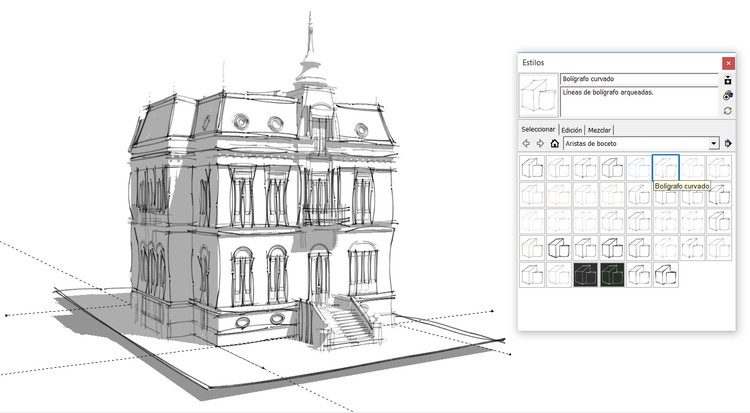
10. Utilize o organizador de cenas para estabelecer e salvar pontos de vista
A opções do gestor de cenas (Janela>Cenas) permitem acrescentar, atualizar e eliminar pontos de vista propostos pelo usuário; gerando diferentes câmeras para eleger como comunicar ou entender o projeto, ou para posteriormente realizar um tipo de render ou animação.
No momento de eleger as vistas, "Posicionar Câmera" é uma ferramente útil que também nos acompanha no processo, permitindo ser mais precisos - através da escolha da altura do olho e do ângulo desejado - para então definir uma cena/ponto de vista fixo através do gestor de cenas.
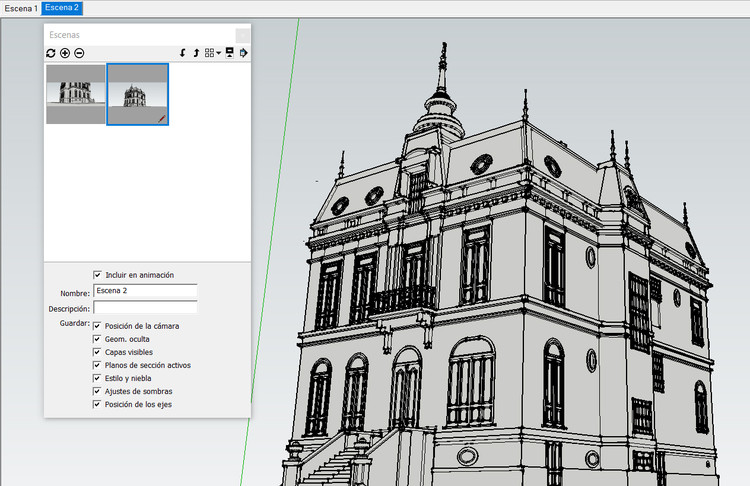
Descarga estos 10 útiles plugins de Sketchup (explicados en GIFs)
Tras saltar a la fama en su sexta edición en 2007, Sketchup se convirtió en uno de los softwares de modelado 3D de mayor uso a nivel mundial, gracias a su intuitiva barra de herramientas, una usabilidad transversal por parte de la industria creativa (no solo arquitectos) y una versión gratuita sin marcas de agua.

